Ta objava bo prikazala naslednje metode:
- 1. način: Ugotovite, katera različica odjemalca Oracle je nameščena z uporabo ukaznega poziva
- 2. način: Ugotovite, katera različica odjemalca Oracle je nameščena z lupino PowerShell
- 3. način: Ugotovite, katera različica odjemalca Oracle je nameščena z uporabo SQL Developer
1. način: Ugotovite, katera različica odjemalca Oracle je nameščena z uporabo ukaznega poziva
Če želite preveriti nameščeno različico Oracle Client, odprite ukazni poziv in vnesite spodnji ukaz:
sqlplus -IN
Izhod prikaže ' 21.0.0.0.0 ', ki je nameščena različica Oracle Client, medtem ko ' 21.3.0.0.0 ” je številka različice baze podatkov Oracle:
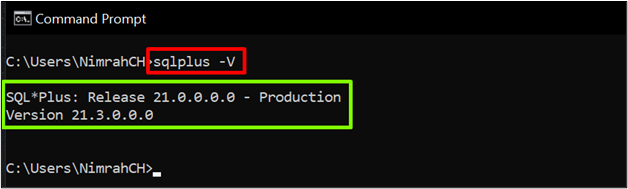
2. način: Ugotovite, katera različica odjemalca Oracle je nameščena z lupino PowerShell
S to metodo poiščite vse nameščene različice Oracle Client v sistemu. Odprite PowerShell in vnesite navedeni ukaz:
gci C:\,D:\ -rekurzija -filter 'oraclient*.dll' -ErrorAction TihoNadaljuj | % { $_ .VersionInfo } | ft - Lastnina FileVersion, FileName -Samodejna velikost
Opomba : »*« v ukazu pomeni » VSE ”. Prikazal bo vse nameščene različice Oracle Client. Prepričajte se, da vključite vse ' Pogoni ' glede na vaš sistem v ukazu, kot je ' C:\ « in » D:\ ”.
Izhod prikaže nameščeno različico Oracle Client v sistemu:

3. način: Ugotovite, katera različica odjemalca Oracle je nameščena z uporabo SQL Developer
V SQL Developerju je za povezavo z Oracle Database potreben odjemalec Oracle. Tako lahko uporabnik najde različico\različice Oracle Client, ki jo uporablja samo SQL Developer.
Če želite odpreti SQL Developer, kliknite gumb Start in poiščite » sqldeveloper.exe « in kliknite » Odprto ” gumb:

Ko odpremo SQL Developer, si oglejmo dva načina iskanja nameščenih različic Oracle Client.
Uporaba SQL Developer GUI za iskanje nameščene različice
Ko odprete SQL Developer, pojdite v » Poročila ” okno. Povečajte ' Poročila podatkovnega slovarja ' s pritiskom na ' + ” ikona:
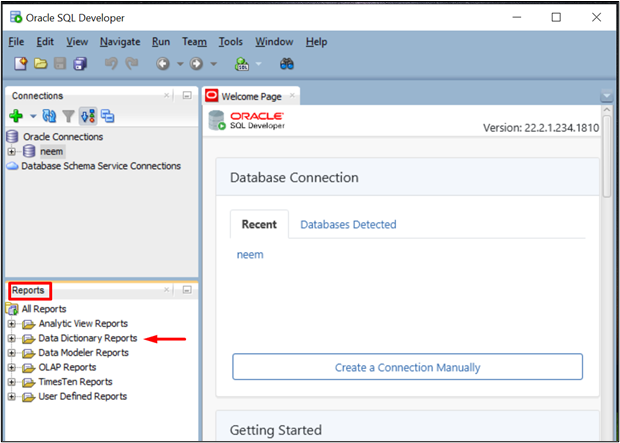
Naslednji korak je povečati ' O vaši zbirki podatkov « s klikom na » + ” ikona:

Dvokliknite na ' Pasica različice «, da ga odprete:
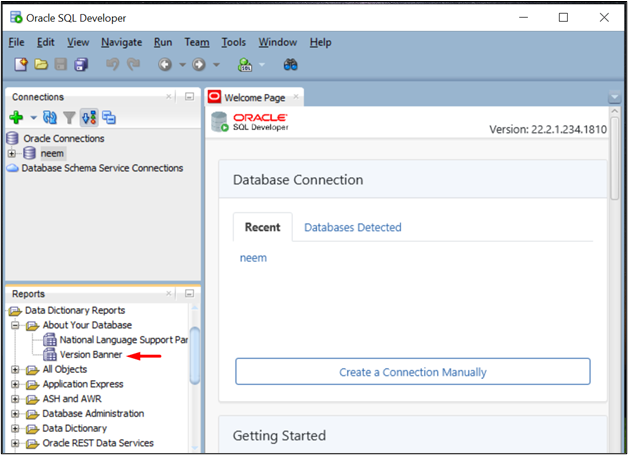
Odpre se poziv. Izberite katero koli že ustvarjeno povezavo in kliknite » v redu ” gumb:
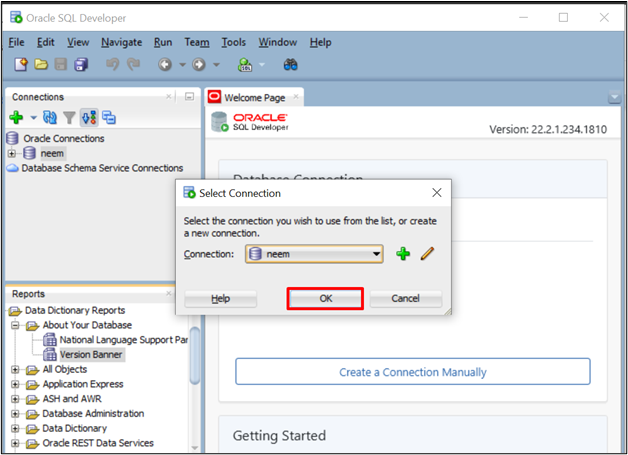
Vnesite geslo za povezavo in kliknite » v redu ” gumb:
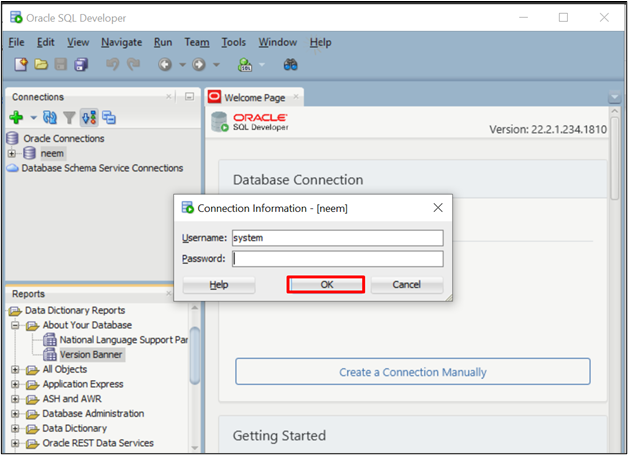
Novo okno bo prikazalo nameščeno različico Oracle Client:
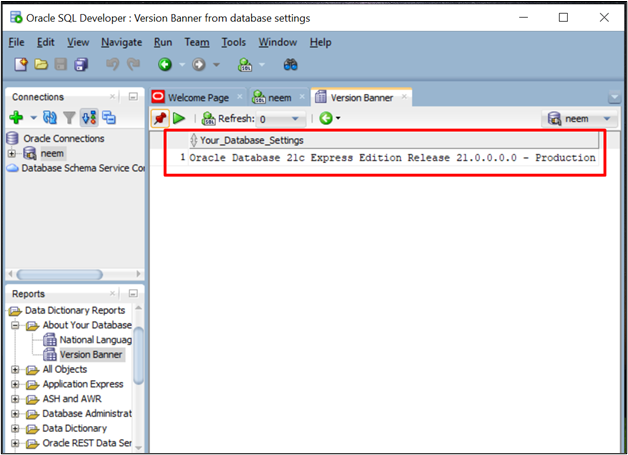
Preverimo drug način za iskanje nameščene različice odjemalca Oracle, ki ga uporablja razvijalec SQL, prek poizvedbe.
Uporaba poizvedbe v SQL Developer za iskanje nameščene različice
Na pozdravnem zaslonu SQL Developer dvokliknite obstoječo povezavo, da jo odprete. Odpre se poziv, vnesite geslo za povezavo in kliknite » v redu ”.

Posledično se odpre nov zavihek:

Vnesite to poizvedbo za prikaz vseh nameščenih različic Oracle Client:
IZBERIIZRAZIT
s.client_version
OD
v $session_connect_info s
KJE
s.sid = SYS_CONTEXT ( 'USERENV' , 'SID' ) ;
Ko vnesete poizvedbo, kliknite » Izvedi ” gumb:
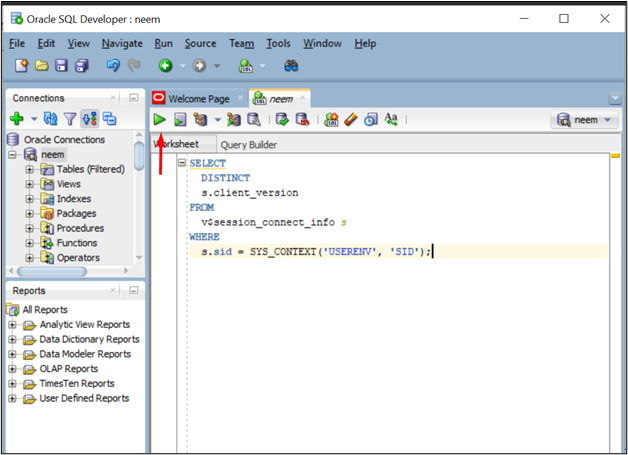
' Rezultat poizvedbe ” prikaže različico odjemalca Oracle za SQL Developer:
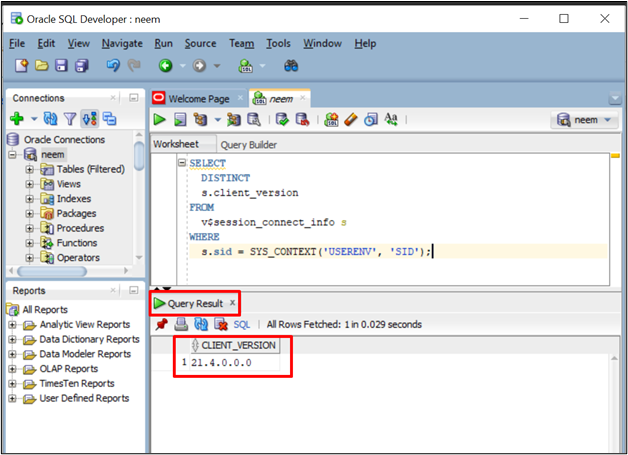
Z različnimi metodami ste uspešno ugotovili nameščene različice Oracle Client v sistemu.
Zaključek
Če želite izvedeti, katera različica je nameščena v vašem sistemu, odprite » Ukazni poziv ' in vnesite ' sqlplus -V ”. Uporabnik lahko uporabi tudi » PowerShell « za seznam vseh nameščenih različic Oracle Client in » SQL razvijalec ” za seznam različic Oracle Client, ki jih uporablja samo SQL Developer. Ta objava prikazuje različne metode za ugotavljanje, katera različica odjemalca Oracle je nameščena v vašem sistemu.